将 3GP 视频转换为 MP4 可以彻底改变游戏规则。它可以让您在更广泛的设备上观看视频并享受更好的质量。本指南将把该过程分解为基本步骤,使任何人都可以轻松理解和应用。无论您是技术爱好者还是初次用户,这些转换方法都是简单实用的。让我们深入探讨 如何将 3GP 转换为 MP4 格式。
第 1 部分:使用桌面软件将 3GP 转换为 MP4
1.AVAide MP4转换器
想象一下:您的手机上有一些 3GP 格式的旧视频。您想在计算机上观看它们、与朋友分享或将它们上传到社交媒体。但是,您已经了解到许多设备和平台更喜欢 MP4 格式。那就是 AVAide MP4 转换 来救援!
AVAide MP4 Converter 旨在使视频转换过程尽可能简单。这样,您就可以转换 3GP 视频并共享它们,而不会出现兼容性问题。它可以帮助提高转换过程中视频的质量;它确保您转换后的视频看起来很棒。此外,它的设计速度快、效率高,因此您可以立即准备好使用您的视频。
- 它可以以快 30 倍的速度转换全高清和 4K 视频。
- 它支持批量转换。
- 它使用户能够更改分辨率、帧速率、比特率等参数。
- 它提供编辑功能来增强视频输出。
- 它提供了提高视频质量的选项。
以下是如何使用 AVAide MP4 Converter 将 MXF 转换为 MP4:
第1步首先,您的计算机上必须下载并安装 AVAide MP4 Converter。
第2步导航到 转换器 标签。按 (+) 按钮导入要转换的 3GP 视频文件。除此之外,您可以拖放文件将其带到程序中。
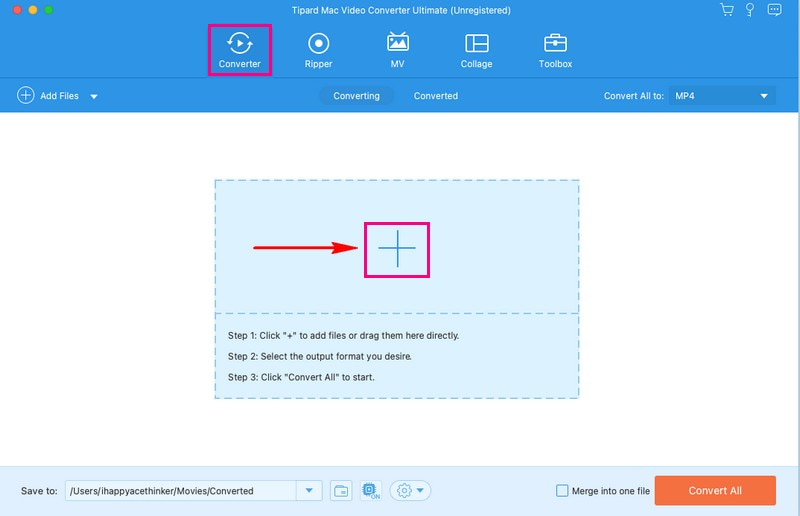
第 3 步视频文件导入后,单击 轮廓 下拉菜单可访问视频格式。然后,选择 MP4 从下面的列表中 视频 选项。
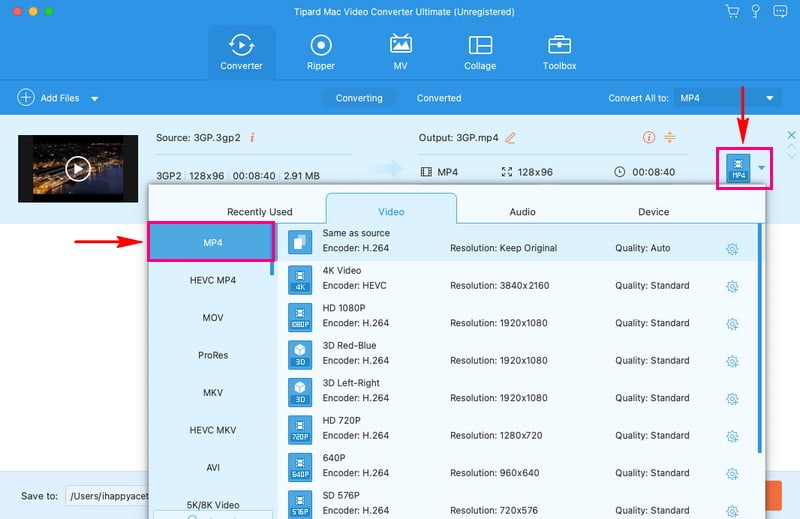
第四步如果您想更改输出设置,请点击 齿轮 按钮。您可以更改 解决, 比特率, 帧率, 和 编码器 在 视频 设置。您还可以更改 渠道, 比特率, 帧率, 和 编码器 在 声音的 设置。完成后,按 创建新的 按钮以应用更改。
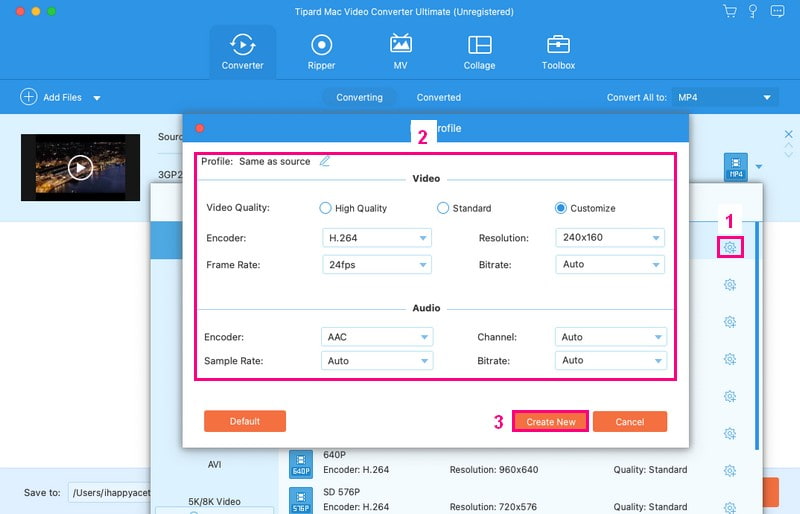
第 5 步返回主转换菜单后,单击 棍棒 按钮来编辑您的视频。在这里,您可以纠正视频的方向,删除不需要的帧,修改基本效果,应用滤镜,嵌入水印等。记得单击 好的 按钮来应用您所做的编辑。
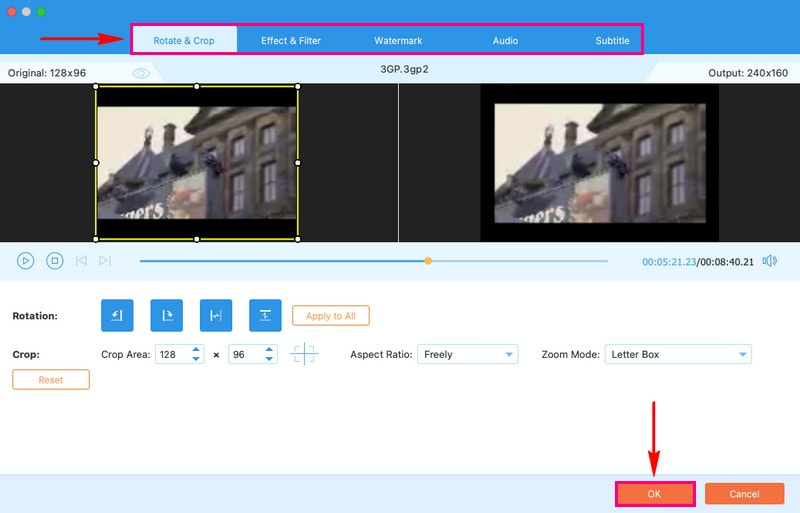
第 6 步对编辑感到满意后,您现在可以开始转换过程。为此,请点击 全部转换 按钮将 3GP 视频文件转换为 MP4 格式。之后,您将在本地驱动器上看到转换后的输出。
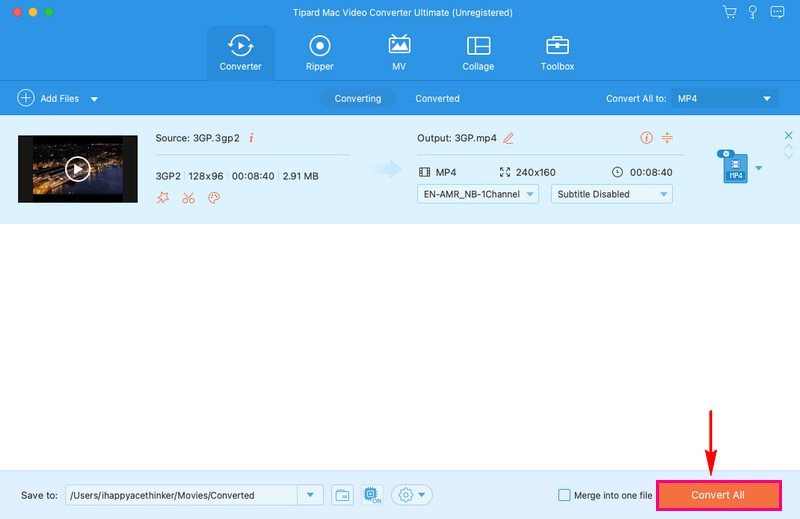
2.VLC
VLC Media Player 是一个免费使用的程序,因此您不需要花钱。它不仅仅是一个视频播放器,还是一个视频转换平台,您可以执行各种与视频相关的任务。它有一个易于理解的界面;您不需要成为转换视频的专家。
VLC 媒体播放器可帮助您将 3GP 视频转换为更普遍兼容的 MP4 格式。通过这种转换,您可以在更广泛的设备上欣赏视频、提高视频质量并轻松共享或编辑视频。此外,它还允许您选择转换设置,例如输出质量和目标文件夹。
以下是 VLC 将 3GP 转换为 MP4 的工作原理:
第1步首先单击 VLC 图标打开该程序。
第2步VLC 打开后,转至 媒体 选项卡位于顶部。从那里选择 转换/保存.
第 3 步将弹出一个新窗口。点击 添加 在此窗口中包含您的 3GP 视频。然后,按 转换/保存 单击该窗口底部的以打开转换菜单。
第四步在转换菜单中,找到 轮廓 并选择 MP4 作为您的视频的格式。使用 浏览 按钮选择保存新 MP4 文件的位置。
第 5 步设置完所有内容后,单击 开始 开始转换过程。

第 2 部分。使用在线服务将 3GP 转换为 MP4
您是否正在寻找一种轻松的方式将 3GP 视频转换为更广泛兼容的 MP4 格式? AVAide 免费在线视频转换器 是来帮助您完成这项任务的。
这项在线服务是一个用户友好且方便的平台,可将您的视频文件从一个文件转换为另一个文件。它直接在您的网络浏览器中运行,因此可以在任何具有互联网连接的设备上使用。您可以同时添加多个文件,而无需考虑文件大小限制。太棒了,对吧?转换过程通常很快,让您可以在短时间内获得 MP4 文件。您可以获得没有水印的转换后的输出。
以下是如何使用 AVAide Free Video Converter Online 将视频 3GP 在线转换为 MP4:
第1步使用浏览器打开 AVAide Free Video Converter 的官方网站。
第2步打 添加您的文件 按钮导入要转换的 3GP 视频文件。

第 3 步屏幕上会出现一个新窗口;选择 MP4 从底部开始格式化。

第四步按 齿轮 按钮可根据您的需要修改视频和音频设置。确定后,点击 好的 按钮来应用您所做的更改。

第 5 步完成后,单击 转变 按钮将 3GP 视频文件转换为 MP4 格式。

第 3 部分:在 Android 上将 3GP 转换为 MP4
VidSoftLab Video Converter 是一款专为 Android 设备设计的移动应用程序。它主要用于将视频文件从一种格式转换为另一种格式。它是一个在各种设备上观看或共享视频的便捷应用程序。这意味着您可以拍摄一种类型的视频(例如 3GP),并将其更改为另一种格式(例如 MP4)。如果您想更好地控制转换过程,可以调整一些设置,例如视频质量或分辨率。除此之外,它还提供基本的编辑功能,如裁剪、旋转、合并等。
以下是 Android 如何使用 VidSoftLab Video Converter 将 3GP 转换为 MP4:
第1步首先,使用您的移动设备安装应用程序。
第2步点击打开应用程序 视频转换。您可以从这里开始将 3GP 视频转换为 MP4 格式。
第 3 步您需要选择要更改的 3GP 视频。如果需要,您还可以选择一些设置。寻找 MP4 在格式设置列表中并点击它。
第四步在这里,您可以决定新 MP4 视频的播放位置。如果不确定,只需选择 MP4 使其适用于大多数设备。

第 4 部分:3GP 与 MP4
| 方面 | 3GP | MP4 |
|---|---|---|
| 主要用途 | 主要针对移动设备和小屏幕。 | 通用性强,适用于各种设备。 |
| 视频质量 | 质量较低,不适合高清内容。 | 高品质,适合简单、高清的视频。 |
| 文件大小 | 小,适合节省设备空间。 | 适中,即质量和大小之间的平衡。 |
第 5 部分. 有关将 3GP 转换为 MP4 的常见问题解答
FFmpeg 3GP 到 MP4 的转换如何进行?
首先,打开命令提示符或终端。导航到包含 3GP 文件的文件夹。输入以下命令:ffmpeg -i input.3gp -c:v libx264 -c:a aac output.mp4。然后,将 input.3gp 替换为您的 3GP 文件名,将 output.mp4 替换为您所需的 MP4 文件名。按 Enter 键,FFmpeg 将进行转换。
如何在 Windows 上使用 HandBrake 将 3GP 转换为 MP4?
在计算机上下载并打开 Handbrake。单击“文件”或“文件夹”添加 3GP 视频。在下一个窗口中,选择 MP4 格式。然后,单击“浏览”选择 MP4 视频的保存位置。完成后,单击“开始编码”开始转换过程。
转换过程会影响视频质量吗?
MP4 视频的效果可能会根据您的选择而改变。更改为 MP4 可以使您的视频看起来更好,特别是如果您选择更高质量的设置。
是否存在 3GP 比 MP4 更好的情况?
如果您的设备空间不大,3GP 视频会更小并节省存储空间。然而,它们看起来不如 MP4 视频,因为它们的质量较低。
将 3GP 视频转换为 MP4 需要多长时间?
转换视频所需的时间取决于视频的大小以及您的设备的运行速度。较小的视频通常转换速度更快。
你已经学会了如何 将 3GP 视频转换为 MP4 视频 使用离线和在线转换器进行格式化。提供的指导步骤易于遵循和理解。要获得高效且用户友好的解决方案,请考虑使用 AVAide MP4 Converter。该程序简化了转换过程。它确保您的视频转换为其他格式并优化质量和兼容性。
一款多功能 MP4 转换器,可将任何视频格式转换为具有高输出质量的 MP4。



 安全下载
安全下载


